12月28日消息 微軟將於2020年1月15日在運行Windows 10 April 2018 Update(版本1803)和更高版本的設備上通過Windows Update自動推送基於Chromium引擎的新Microsoft Edge瀏覽器。有些用戶似乎對Edge Chromium不感興趣,而這些用戶可使用Microsoft Blocker Toolkit或注冊表來阻止Windows 10通過Windows Update自動安裝新版本的Microsoft Edge。
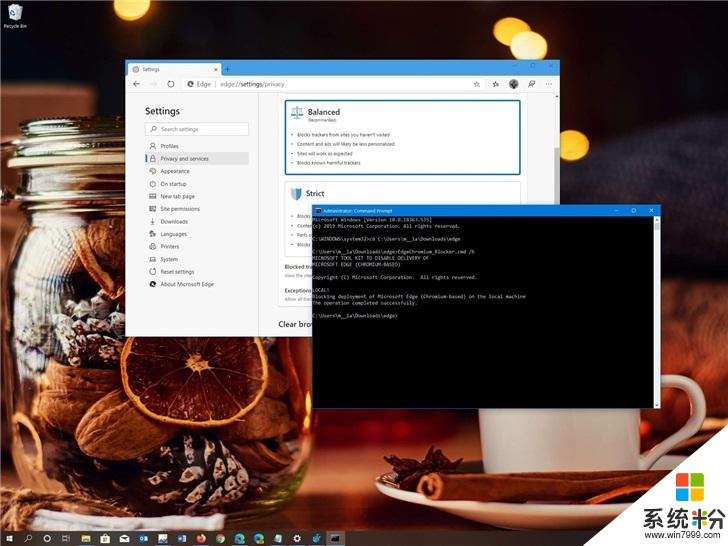
阻止Edge Chromium瀏覽器通過Windows Update安裝,最簡單的方法就是使用Microsoft Blocker Toolkit。
獲取攔截器工具包
要下載Microsoft Edge Chromium阻止程序腳本,請使用以下步驟:
• 打開Microsoft支持網站。
• 單擊“阻止程序工具包”下載鏈接。
• 雙擊下載的MicrosoftEdgeChromiumBlockerToolkit.exe文件。
• 單擊是按鈕。
• 單擊瀏覽按鈕。
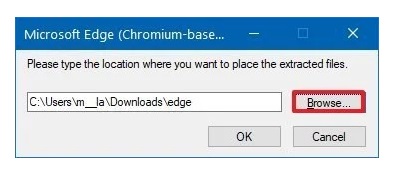
• 選擇一個文件夾以提取文件。
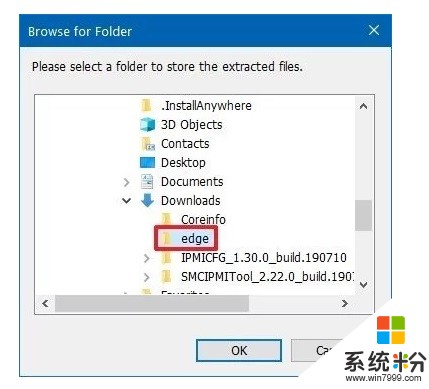
• 選擇提取文件夾
• 單擊確定按鈕。
• 再次單擊確定按鈕。
若要運行“阻止程序工具包”以阻止Microsoft Edge的自動傳遞,請使用以下步驟:
• 打開開始。
• 搜索命令提示符,右鍵單擊頂部結果,然後選擇“以管理員身份運行”選項。
• 鍵入以下命令以導航到提取的文件夾,然後按Enter:
cd c:\ PATH \ TO \ EXTRACTED \ FILE
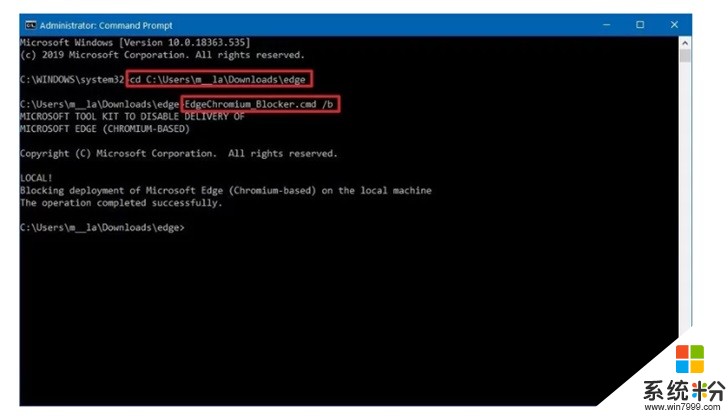
▲本示例移至“下載”文件夾內的“edge”文件夾:
cd C:\ Users \ m__la \ Downloads \ edge
• 鍵入以下命令以阻止Windows Update安裝Microsoft Edge Chromium,然後按Enter:
EdgeChromium_Blocker.cmd / b
完成這些步驟後,Microsoft開始部署時,Windows Update不會自動下載並安裝基於Chromium引擎的Edge的新版本。若用戶想用回Edge則可以使用相同的說明還原更改,但在第4步中,請確保運行此命令EdgeChromium_Blocker.cmd / u。
如何使用注冊表阻止Windows Update安裝Edge Chromium
用戶也可以通過編輯注冊表以防止Windows 10在計算機上下載並安裝新版本的Microsoft Edge。
PS:建議在繼續操作之前對PC進行完整備份。
若要阻止Microsoft在設備上安裝新的Edge,請使用以下步驟:
• 打開開始。
• 搜索regedit,然後單擊頂部結果以打開注冊表。
• 瀏覽以下路徑:
HKEY_LOCAL_MACHINE \ SOFTWARE \ Microsoft
• 右鍵單擊Microsoft(文件夾)密鑰,選擇“新建”,然後單擊“密鑰”。
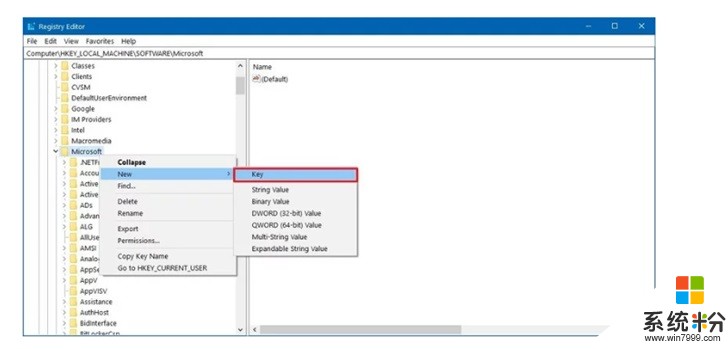
• 將密鑰命名為EdgeUpdate,然後按Enter。
• 右鍵單擊新創建的密鑰,選擇“新建”,然後單擊“DWORD(32位)值”。
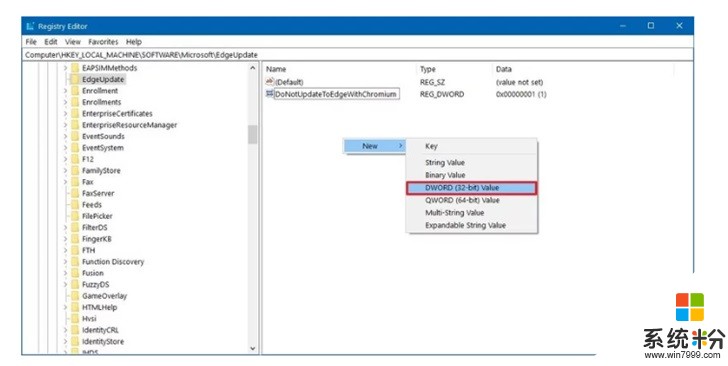
DoNotUpdateToEdgeWithChromium DWORD創建
• 將鍵命名為DoNotUpdateToEdgeWithChromium並按Enter。
• 雙擊新創建的DWORD並將值設置為0到1。
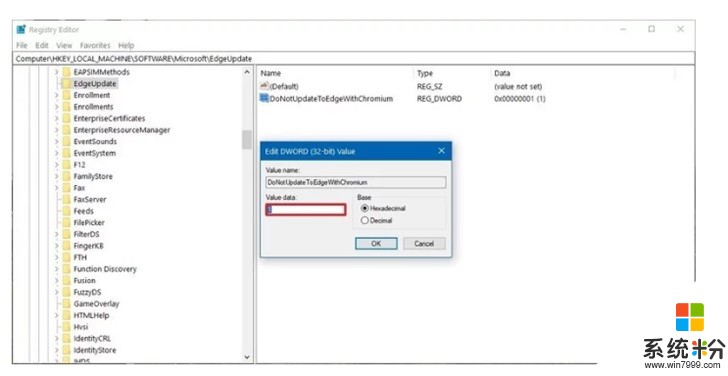
• 單擊確定按鈕。
完成這些步驟後,基於Chromium的Microsoft Edge將不會在用戶的設備上自動下載和安裝。用戶也可以使用相同的指令來還原更改,但是在第8步中,請確保將值從1更改為0。
相關資訊
最新熱門應用

智慧笑聯app官網最新版
生活實用41.45MB
下載
盯鏈app安卓最新版
生活實用50.17M
下載
學有優教app家長版
辦公學習38.83M
下載
九號出行app官網最新版
旅行交通28.8M
下載
貨拉拉司機版app最新版
生活實用145.22M
下載
全自動搶紅包神器2024最新版本安卓app
係統工具4.39M
下載
掃描王全能寶官網最新版
辦公學習238.17M
下載
海信愛家app最新版本
生活實用235.33M
下載
航旅縱橫手機版
旅行交通138.2M
下載
雙開助手多開分身安卓版
係統工具18.11M
下載